Вы когда-нибудь чувствовали необходимость запретить другому пользователю устанавливать определенное программное обеспечение на вашу машину? Если ответ на этот вопрос «да», эта статья именно для вас. Сегодня мы собираемся показать вам, как запретить пользователю устанавливать/обновлять определенное программное обеспечение без вашего разрешения. Просто следуйте инструкциям, упомянутым в любой из этой статьи, и сами увидите эффект.
Способ 1 — создать стандартную учетную запись пользователя
Самый простой способ добиться этого — создать стандартную (неадминистративную) учетную запись пользователя и поделиться этой учетной записью с теми пользователями, которым вы не хотите предоставлять права на установку.
Обратите внимание, что стандартная учетная запись в операционной системе Windows не имеет права на установку.
1 -Просто найдите, добавьте, отредактируйте или удалите других пользователей в поле поиска и нажмите на первый появившийся результат поиска.
Программы для Windows, мобильные приложения, игры — ВСЁ БЕСПЛАТНО, в нашем закрытом телеграмм канале — Подписывайтесь:)
Как запретить установку программ в windows 7
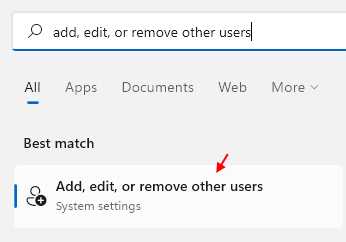
2 — Теперь нажмите «Добавить учетную запись», чтобы добавить пользователей на свой компьютер.
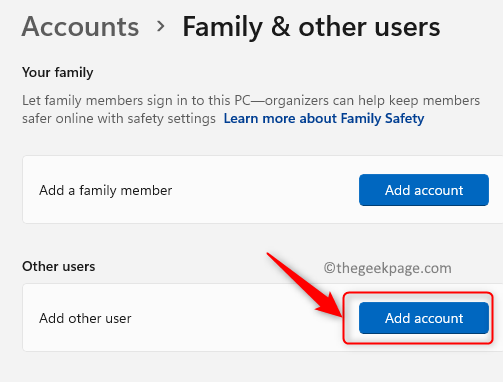
Способ 2 — с помощью редактора групповой политики
Самый простой способ запретить пользователям устанавливать программное обеспечение — изменить определенные параметры политики.
1. Вы должны одновременно нажать клавиши Windows+R.
2. Затем напишите «gpedit.msc» и нажмите «ОК».
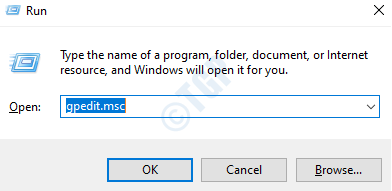
3. Когда откроется редактор групповой политики, перейдите в это место —
Computer Configurations > Administrative templates > Windows Components > Windows Installer
4. Теперь вы увидите несколько параметров политики на правой панели.
5. Затем щелкните правой кнопкой мыши «Разрешить пользователю контролировать установку», а затем нажмите «Изменить».
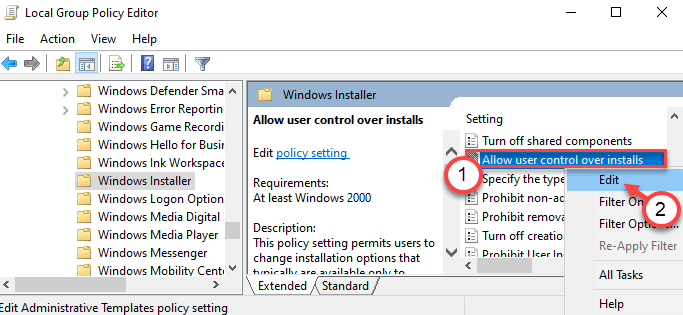
6. Установите для параметров политики значение «Отключено», чтобы установить параметры политики.
7. Наконец, нажмите «Применить» и «ОК», чтобы сохранить настройки.
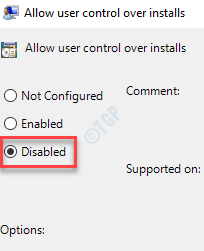
Этот параметр политики блокирует функции безопасности установщика Windows, не позволяя пользователям изменять параметр установки, что в конечном итоге блокирует установку программного обеспечения без прав администратора.
Способ 3 — с помощью редактора реестра
Если вы используете Windows 10 Home, этот метод специально для вас.
1. Прежде всего, одновременно нажмите клавиши Windows+R.
2. Затем введите «regedit» и нажмите Enter.
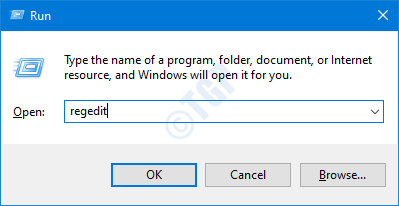
Через несколько секунд появится экран редактора реестра.
Registry Editor stores sensitive details of your system files and apps. Before you proceed further, we suggest creating a registry backup of the system.
If you haven’t backed up the registry, after opening the Registry Editor, click on “File“. Then click on “Export” to make a new backup on your computer.
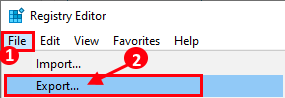
In any case of data corruption, restoring this backup will help you resolve further problems.
3. Теперь перейдите в это место в редакторе реестра —
ComputerHKEY_LOCAL_MACHINESOFTWAREClassesMsi.PackageDefaultIcon
4. Затем дважды щелкните кнопку «(По умолчанию)» справа, чтобы изменить ее.
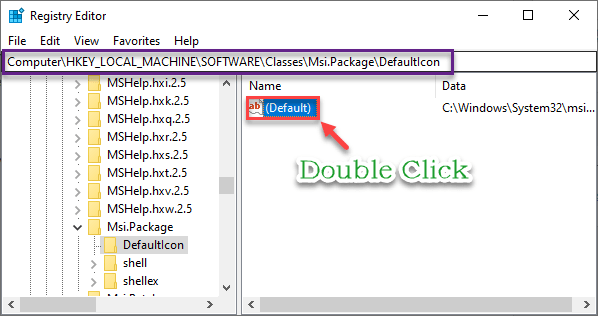
5. Теперь скопируйте и вставьте это значение в поле и нажмите «ОК».
C:WindowsSystem32msiexec.exe,1
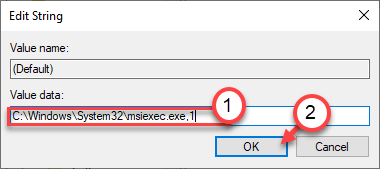
Закройте редактор реестра. Не забудьте перезагрузить компьютер.
Эта простая настройка отключит установщик Windows в вашей системе, и пользователи не смогут устанавливать новое стороннее программное обеспечение.
После реализации этого исправления вы не сможете установить какое-либо программное обеспечение из установщиков пакетов. Итак, если вы хотите отменить это изменение, сделайте следующее:
1. Снова откройте редактор реестра.
2. Затем снова идите в ту же локацию –
ComputerHKEY_LOCAL_MACHINESOFTWAREClassesMsi.PackageDefaultIcon
3. Затем дважды щелкните значение «(По умолчанию)», чтобы получить к нему доступ.
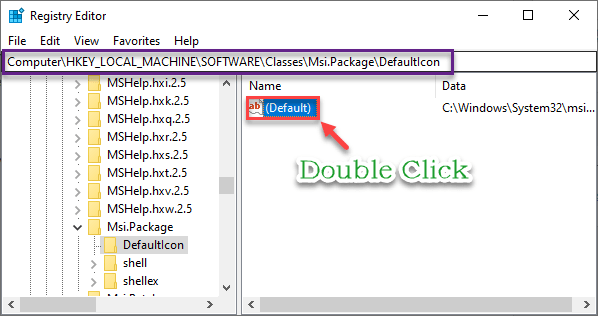
4. Просто установите это значение —
C:WindowsSystem32msiexec.exe,0
5. Затем нажмите «ОК», чтобы сохранить его.
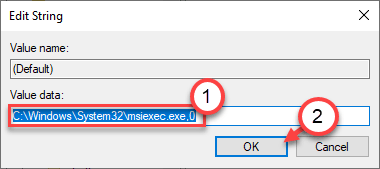
Вот и все! Теперь вы можете устанавливать любые программы, как и раньше.
Способ 4 — Использование Applocker
Вы можете использовать Applocker из настроек политики безопасности, чтобы создать политику блокировки.
1. Сначала вы должны нажать клавиши Windows+R вместе.
2. Запишите эту команду запуска здесь. Нажмите «ОК».
secpol.msc
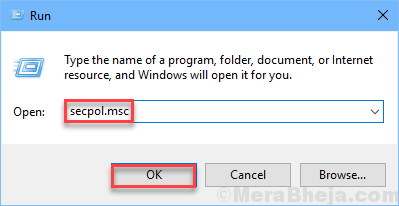
Откроются настройки локальной политики безопасности.
3. После того, как появится окно «Локальная политика безопасности», идите по этому пути —
Application Control Policies > Applocker > Packaged app Rules
4. С правой стороны щелкните правой кнопкой мыши политику «Правила упакованного приложения» и выберите «Создать новое правило…», чтобы отредактировать ее.
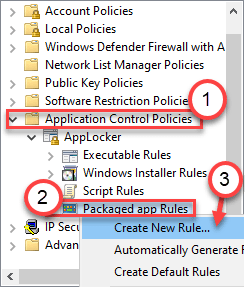
5. Нажмите «Далее», чтобы перейти к «Разрешения» страница.
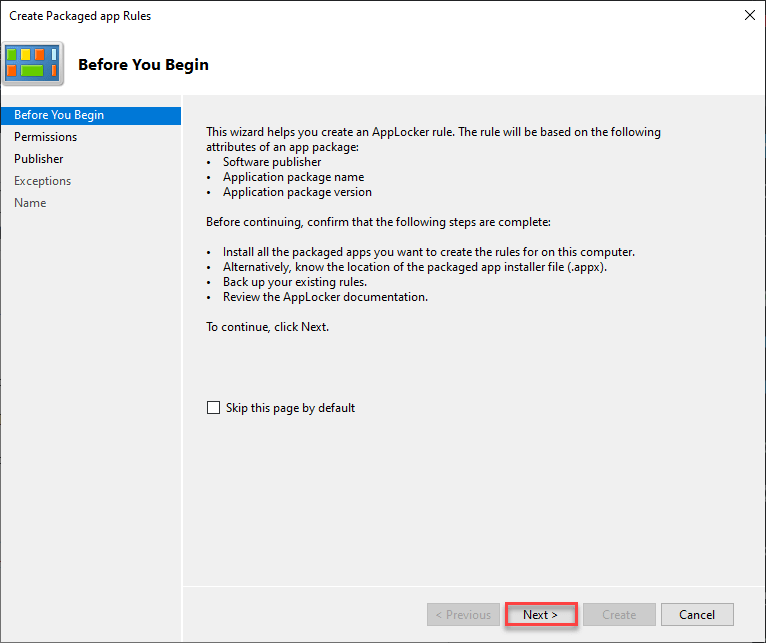
6. На странице «Разрешения» щелкните переключатель рядом с «Запретить», чтобы запретить установку приложения.
You can manage which account will affect this policy. Just, click on “Select…” in the ‘User or group:’ settings.
Type in the name of the particular user account you want to restrict and click on OK to save it.
7. Затем нажмите «Далее», чтобы перейти к следующему шагу.
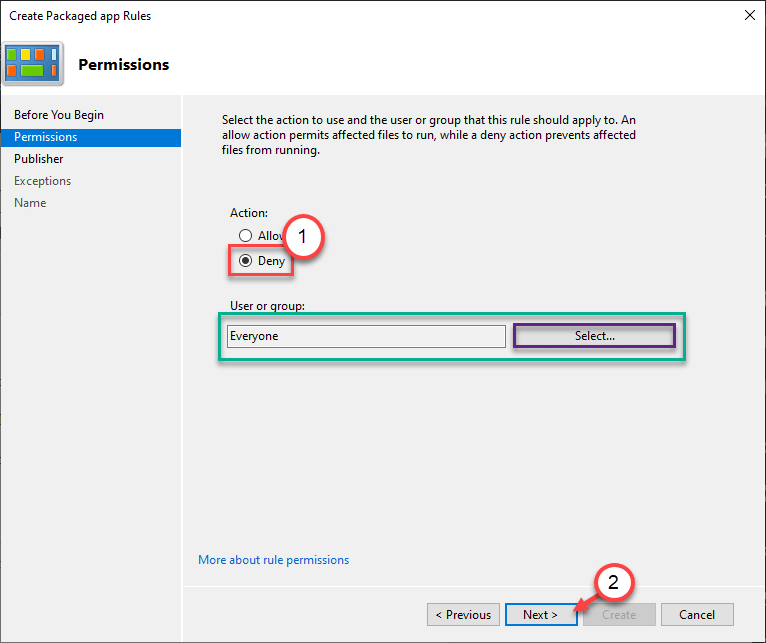
8. Здесь у вас есть два варианта —
«Использовать установленное упакованное приложение в качестве эталона». Этот параметр применим, если вы хотите запретить пользователям устанавливать/обновлять существующее приложение, которое уже установлено в этой системе.
Пример – Допустим, на вашем компьютере установлен VLC player. Если вы хотите запретить пользователю обновлять или устанавливать другую версию приложения, выберите этот параметр.
а. Выберите этот вариант и нажмите «Выбрать».
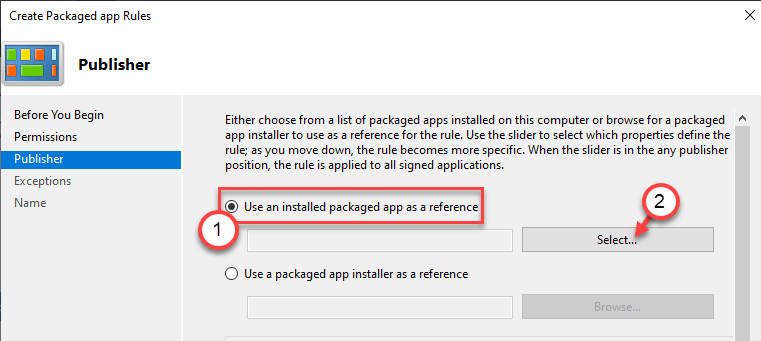
б. Сформируйте список установленных приложений, отметьте конкретное приложение, установку которого вы хотите заблокировать.
в. Нажмите «ОК», чтобы выбрать его.
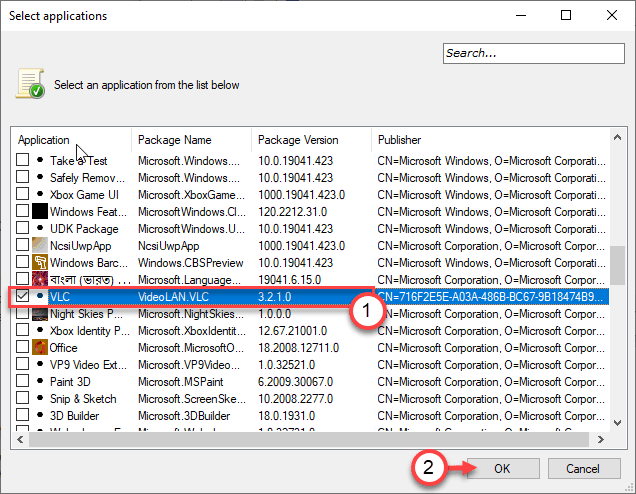
«Использовать установщик упакованного приложения в качестве справки» — если вы хотите запретить пользователям устанавливать новое приложение из установщика (.appx), уже загруженного в систему.
а. Выберите этот вариант и нажмите «Обзор».
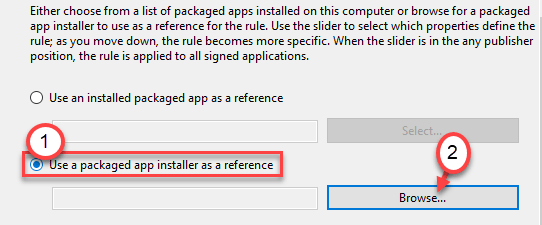
б. Перейдите к месту, где находится пакет приложения.
в. Выберите пакет установщика (*.appx или *.msix), установку которого вы хотите заблокировать.
д. Нажмите «Открыть».
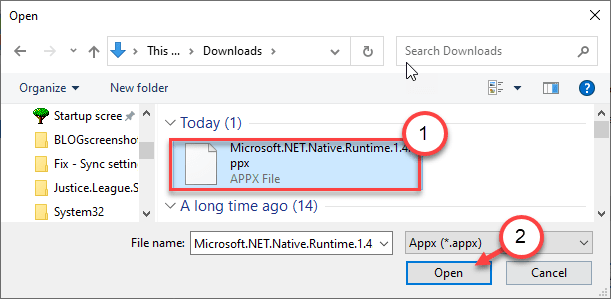
9. После того, как вы выбрали приложение или установщик пакета, теперь у вас есть три условия или параметра для включения политики блокировки.
- Издатель — это правило ограничивает все установки программного обеспечения от определенного издателя.
- Имя пакета — этот параметр позволяет ограничить установку именем пакета.
- Версия пакета — последний вариант для вас, если вы хотите запретить кому-либо обновлять существующее приложение, установленное на вашем компьютере.
10. Переместите ползунок, чтобы выбрать конкретную политику в соответствии с вашими предпочтениями.
(Пример – Мы выбрали правило «Версия пакета». )
11. Нажмите «Далее», чтобы перейти к следующему шагу.
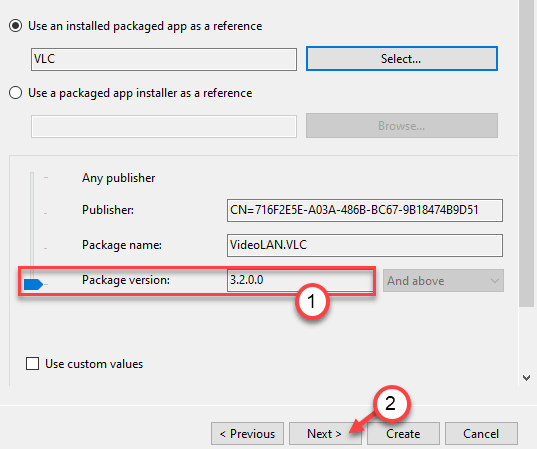
12. Теперь вы перейдете на страницу «Исключения». Вы можете пропустить его, если не хотите добавлять исключение, нажмите «Далее», чтобы перейти на следующую страницу.
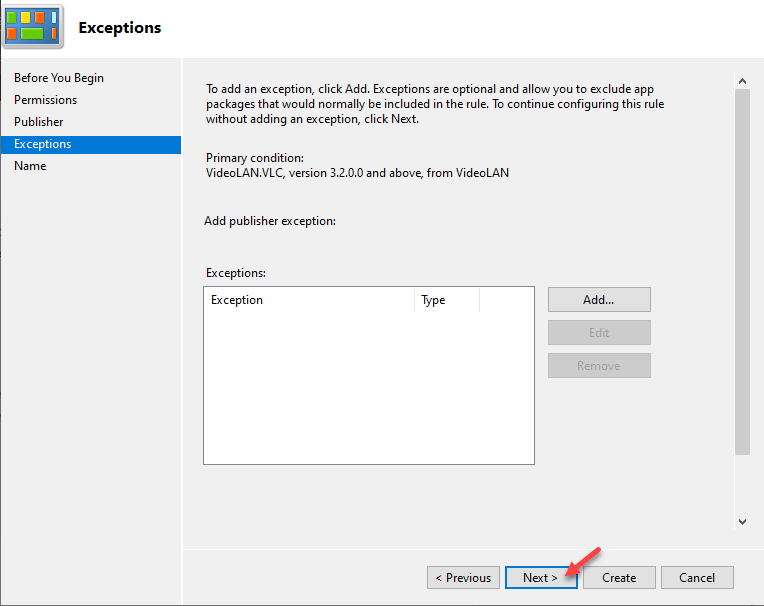
Если вы хотите добавить какие-либо исключения, выполните следующие действия:
а. Сначала нажмите «Добавить…».
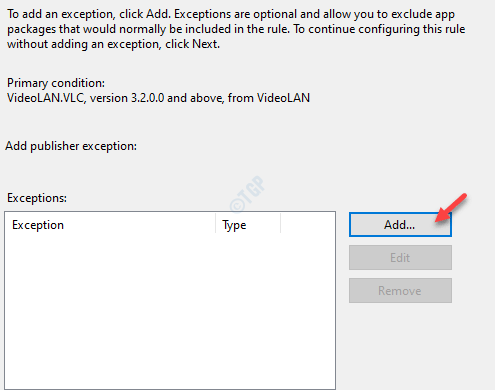
б. На странице исключения издателя вы увидите те же параметры, что и раньше:
Использовать установленное упакованное приложение в качестве эталона. Выберите этот параметр, чтобы заблокировать обновление или другую установку установленного приложения.
«Использовать установщик упакованного приложения в качестве справки» — пользователь не может установить программное обеспечение с помощью установщика определенного пакета.
После того, как вы настроили правило исключения, нажмите «ОК».
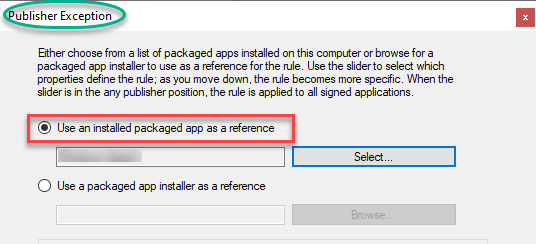
в. После того, как вы установили параметр исключения, нажмите «Далее».
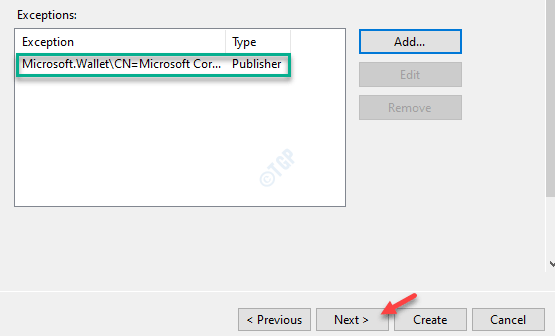
13. Наконец, нажмите «Создать», чтобы создать параметры политики на вашем компьютере.
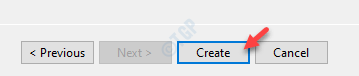
Вот и все! Таким образом, вы можете запретить конкретному пользователю устанавливать/обновлять существующие программы на вашем компьютере.
Закройте все открытые окна и выйдите из системы. Теперь войдите в систему, используя учетные данные заблокированного пользователя. Теперь попробуйте установить конкретное программное обеспечение.
Программы для Windows, мобильные приложения, игры — ВСЁ БЕСПЛАТНО, в нашем закрытом телеграмм канале — Подписывайтесь:)
Источник: zanz.ru
Способы запрета установки программ на Windows 7
Существует несколько способов запрета установки программ на Windows 7, которые сейчас будут рассмотрены. Зачем это надо? Например, если вы не один пользуетесь компьютером и посторонние люди постоянно устанавливают ненужный софт или игры. Также этот запрет сможет защитить Windows 7 от навязываемого программного обеспечения, который вам не нужен. Также имеется множество других причин.
Запрет на установку приложений с помощью редактора групповых политик
Для того чтобы сделать запрет установки приложений, требуется открыть редактор групповых настроек – gpedit.msc. Это можно сделать так: открыть меню Пуск – нажать на кнопку «выполнить…» — прописать там gpedit.msc. После этого откроется необходимое нам окно, в этом окне потребуется раздел «Административные шаблоны».

Кликаем по «Компоненты Windows», затем надо проскроллить вниз и найти папку «Установщик Windows». Когда она откроется, то под строкой «Состояние» будут команды, нам нужна «Запретить установщик Windows». Необходимо нажать на нее 2 раза, и, когда появится окошко, то выбрать функцию «Отключить», которая соответственно устанавливает запрет на установку программ. Функция «Включить» отменяет этот запрет.

Как запретить установку приложений конкретному пользователю на Windows 7
Запрет установки софта конкретному пользователю на Windows 7 требует создания соответствующий оснастки. Необходимо войти в консоль mmc (меню пуск – «Выполнить…»), затем в консоли нажать на вкладку «Файл» и кликнуть по «Добавить или удалить оснастку…»

Откроется соответствующая панель.

В этой панели выбираем оснастку «Групповые политики», а после нажимаем на стрелку. Появится окно, в нем надо клацнуть кнопку «Обзор» (Browse), выбрать вкладку «Пользователи» (Users), после этого выбрать нужного пользователя, которому вы хотите сделать запрет на установку программ Windows 7. Подтверждаем транзакцию, и, готово.

В меню «Файл» выбираем «Сохранить как» и называем пользовательскую оснастку своим именем.

Затем нужно повторить все действия, которые описываются в выше (см. «Запрет на установку с помощью редактора политик», но запрет на установку софта в Windows 7 теперь будет влиять только на указанного выбранного пользователя.
Запрет на установку программ с помощью родительского контроля (Windows 7)
Этот способ намного проще, судя по количеству транзакций, и он применим в тех случаях, если человек, который сидит за ПК устанавливает слишком много мусора.
Чтобы запретить устанавливать программы с помощью родительского контроля, требуется следующее (работает только на Windows 7):
Зайти в панель управления Windows 7 через меню Пуск, и нажать на вкладку «Управление записи пользователей»

Тыкаем по кнопке «Родительский контроль»

Выбираем пользователя, которому мы хотим запретить установку программ.
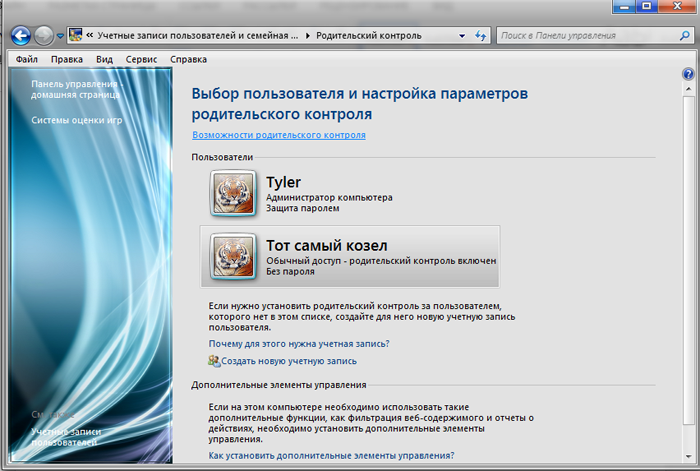
Нам необходимо «Ограничения на запуск программ»

Просто нажимаем на вкладку, после чего перед нами открывается консоль, где ставим галочку:
Windows 7 автоматически находит программы, которые можно запретить. Если же нужное приложение будет не найдено (т.е. его не будет в списке),, то можно найти их самостоятельно через кнопку «Обзор» и заблокировать.
Запретить установку программ с помощью реестра (Windows 7)
Здесь нам понадобится через меню Пуск нажать по вкладке «Выполнить…» и ввести следующую команду – regedit.exe. Перед нами откроется окно, в котором будет необходимо точно последовать по данному пути, чтобы добраться до цели:
HKEY_CURRENT_USERSoftwareMicrosoftWindowsCurrent VersionPoliciesExplorerDisallowRun
Затем, в пункте «DisallowRun» создаем текстовый параметр под названием 1 и добавляем в него название исполнительного файла приложения, имеющего расширение .exe.
К примеру, если надо блокировать msiexec, то требуется всего-навсего создать текстовый параметр 1 и инициализировать его строкой «msiexec.exe» Если надо запретить больше приложений, то соответственно потребуется сделать дополнительные текстовые параметры с названиями 2, 3, 4 и так далее, а затем присвоить им названия EXE-файлов приложений и готово.
После этого вам понадобиться только перезагрузить компьютер.

Стоит упомянуть, что в зависимости от версии Windows: «максимальная», «базовая», «профессиональная», а также от ее сборки, некоторые названия имен могут быть изменены, а последовательно чуть-чуть другая – но не радикально. Но все команды будут функционировать на любой версии, также, как и сделанная работа.
Источник: windowstune.ru
Как заблокировать установку программ
Если кто-то неуловимый постоянно захламляет жесткий диск ненужными и загружающими систему программами, совсем не обязательно устраивать на него засаду. Определенным образом настроив Windows можно запретить установку программ, как таковую.

Статьи по теме:
- Как заблокировать установку программ
- Как запретить процесс Windows
- Как заблокировать игры
Инструкция
Нажмите комбинацию клавиш Win+R. Появится диалоговое окно «Выполнить», в котором впишите gpedit.msc и нажмите клавишу Enter. Откроется редактор локальной групповой политики.
В левой части окна откройте директорию «Конфигурация компьютера» > «Конфигурация Windows» > «Параметры безопасности» > «Политики ограниченного использования программ». Если до этого данные политики не назначались, нажмите пункт меню «Действие» > «Создать политику ограниченного использования программ».
В правой части окна кликните правой кнопкой мыши по вновь созданному параметру «Назначенные типы файлов» и выберите «Свойства». Пролистайте список «Назначенные типы файлов» на предмет наличия форматов MSI и EXE. Если какой-то из них отсутствует, добавьте его при помощи поля ввода «Расширение» и кнопки «Добавить» внизу этого окна. Чтобы изменения вступили в силу, нажмите кнопку «Применить», а затем ОК, или сразу кнопку ОК, если никаких изменений не было внесено.
В левой части окна выберите пункт «Уровни безопасности», а в правой – кликните правой кнопкой по параметру «Запрещено» и в появившемся меню нажмите кнопку «По умолчанию». В новом окне кликните по кнопке «Да». Теперь система будет запрещать запуск всех приложений (в том числе и инсталляторов EXE и MSI), находящихся в списке «Назначенные типы файлов». Следующие два пункта инструкции описывают действия по блокировке доступа к редактору локальной групповой политики.
Активируйте учетную запись гостя. Для этого нажмите кнопку «Пуск» > «Панель управления». Далее возможны два варианта: если панель управления отображается значками, выберите «Учетные записи пользователей» > «Управление другой учетной записью», а если категориями, найдите группу «Учетные записи пользователей и семейная безопасность» и кликните в ней на «Добавление и удаление учетных записей». Появится новое окно, в котором щелкните по иконке «Гость», а следующем – «Включить». Вы активировали учетную запись, под которой пользователь будет заходить в систему.
Выберите профиль администратора, т.е. ту учетную запись, под которой вы заходите в систему. Кликните на «Создание пароля». В появившемся окне укажите пароль, подтвердите его и по желанию напишите подсказку. В завершение нажмите «Создать пароль». Таким образом, вы разрешили посторонним пользователям доступ к системе только при помощи учетной записи «Гость».
Через нее они не смогут открыть редактор локальной групповой политики, а, следовательно, и снять блокировку на установку программ.
Источник: www.kakprosto.ru